İlan
Windows'un açık kaynak olmasını istiyorsanız, ReactOS'a bakmalısınız!
Microsoft daha açık olma yolunda birçok adım attı. Bu eğilim, endüstri gruplarına katılımdan dosyalarının ve uygulamalarının birlikte çalışabilirliğine kadar uzanmaktadır. Heck, kendi araçlarının ve uygulamalarının çoğunu açık kaynak olarak yayınladı.
Ancak henüz bütçelenmediği bir alan Windows işletim sistemidir (OS). Windows ve Office'in birleşimi, büyük Microsoft’un yıllık gelirinin bir kısmı, OS kodunu kendimiz indirebilmemiz biraz zaman alabilir. Sonuç olarak, bazı cesur topluluk üyeleri baştan aşağı kendi Windows'larını oluşturmaya çalıştılar.
Bu makalede, ReactOS'un ne olduğuna, nasıl kurulacağına ve mevcut bazı Windows uygulamalarını nasıl işlediğine bakacağız.
Yine de ReactOS Nedir?
ReactOS Windows'u taklit eden açık kaynaklı bir işletim sistemi oluşturma girişimidir. Bu sadece demek değil Windows'a benziyor Windows 10'un Windows 7 veya XP'ye Nasıl BakılmasıKlasik bir görünümü ve hissi geri yükleyebilmek için Windows 10'un Windows 7, Windows XP veya Windows 8 gibi görünmesini sağlayabilirsiniz. Daha fazla oku olsa da (her durumda eski sürümler). Ama bundan daha derine iniyor.
Projenin ana hedefi, herhangi bir Windows uygulamasını çalıştır Linux'ta Windows Uygulamalarını Çalıştırmak için Bağ Nasıl KullanılırVineyard, Linux ile Wine üzerine Windows uygulamaları kurmayı ve çalıştırmayı kolaylaştırır. Nasıl kullanacağınızı öğrenin ve en sevdiğiniz Windows yazılımını birkaç dakika içinde çalıştırın! Daha fazla oku sen at.

Bu muazzam bir girişim. Çok yüksek bir seviyede, bir işletim sistemi aşağıdaki bileşenlerden oluşur:
- bir çekirdekyazılım ve donanım arasında çeviri yapar.
- Temel yazılım kütüphaneleri diske dosya yazmak gibi ortak işlevler sağlayan
- Hizmetler arka planda çalışan. Yazdırma Biriktiricisi bunun bir örneğidir, çünkü diğer programların yazıcıya bir şeyler göndermesini bekler ve bu değişimi yönetir.
- Uygulamalar bu bileşenleri kullanır. Buna yalnızca Word veya Chrome gibi kullanıcılara yönelik uygulamalar değil, aynı zamanda sistem uygulamaları da dahildir. Örneğin, explorer.exe yalnızca dosyalara göz atmayan (kullanıcıya bakan) bir programdır, aynı zamanda masaüstü, Görev Çubuğu ve Başlat Menüsü'nü de sağlar.
ReactOS projesinden önceki iş, bir dizi kütüphane, hizmet ve (sistem) uygulaması sağlamaktır. Microsoft sahiplerine uyumlu Bir Boyut Herkese Uymuyor: Yazılım Neden Evrensel Olarak Uyumlu DeğilYazılım herhangi bir işletim sisteminde aynıdır, değil mi? Yanlış. Aynı görünebilir ve benzer şekilde çalışabilir, ancak perde arkasında farklıdır. Daha fazla oku . Ayrıca, bu yazılım bileşenleri normalde sistem çağrıları kullanıcıya yönelik programlar adına doğrudan çekirdeğe. Bu nedenle, ReactOS'un bunları durdurması, işlemesi ve yanıtlaması gerekir; tüm bunlar uygulama akıllıca değildir.
Umarım, ReactOS geliştiricilerinin ne yapmaya çalıştığı hakkında bir fikriniz vardır. İşte bu yüzden, projenin mevcut durumuna bağlı olarak, işe yarayan ve işe yaramayan bazı şeyler var. Aşağıdaki bölümlerde kurulum sürecinde sanal makine Sanal Makine Nedir? Bilmen gereken her şeySanal makineler, geçerli bilgisayarınızda diğer işletim sistemlerini çalıştırmanıza izin verir. İşte onlar hakkında bilmeniz gerekenler. Daha fazla oku . Ardından, nasıl performans gösterdiklerini görmek için üç uygulama yükleyeceğiz: bir temel, bir orta ve bir karmaşık.
ReactOS Nasıl Kurulur
ReactOS kurulumu çok (çok) Windows'a benzer. Windows'u kendi başınıza oluşturduğunuz bir PC gibi sıfırdan yüklediyseniz, hemen evde olacaksınız. İlk aşamalar “ölüm ekranı” mavidir, son rötuşlar ise tanıdık görünümlü (tarihlendirilmişse) diyaloglar kullanır.
Takip etmek isterseniz, işletim sisteminize VirtualBox yükleyerek başlayın. Ardından, aşağıdaki resimde gösterildiği gibi ayarlarla sanal bir makine oluşturun. Bunların çoğu RAM (1GB) ve sabit disk alanı (10GB) hariç olmak üzere varsayılan ayarlardır, ancak bu yağsız sistem için düşük olmasına rağmen bol olmalıdır. Bütün bunlar size saçma geliyorsa, VirtualBox kılavuzu VirtualBox Nasıl Kullanılır: Kullanıcı KılavuzuVirtualBox ile birden fazla işletim sistemini kolayca kurabilir ve test edebilirsiniz. Windows 10 ve Ubuntu Linux'u sanal makine olarak nasıl kuracağınızı göstereceğiz. Daha fazla oku ne hakkında olduğunu görmek için.
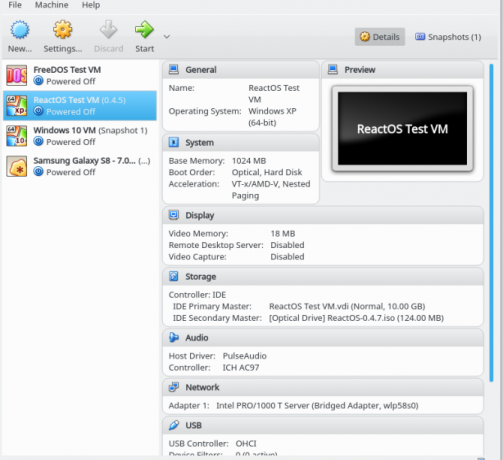
1. Adım: Yükleyici Dili
İlk ekran, yükleme işlemi sırasında kullanılacak dili seçmenizi ister. Burada Windows kurulumlarında ortak olan güzel mavi ekranları görebilirsiniz. Bu ve takip edilecek ekranlarda, ok tuşlarıyla gezinebilir, Giriş seçim yapmak ve alt çubukta listelenen tuşlarla diğer işlemleri yapmak için.

Adım 2-3: Hoş Geldiniz ve Uyarı
İşte sizi ReactOS'a davet eden güzel bir mesaj ve bunun hala geliştirilmekte olduğunu unutmayın.

Adım 4-5: Aygıtlar ve Depolama
Cihazlar için varsayılan değerleri kabul etmek güvenlidir, hepsi VirtualBox'ın öykündüğü standart bileşenlerdir.

Bir sonraki ekranda, VM'niz için oluşturduğunuz sanal disk görünmelidir. “C: sürücüsü” boyutunun VirtualBox'a bu VM için ayırmasını söylediklerinizle eşleşip eşleşmediğini anlayabilirsiniz. Bir şeye ihtiyacınız olmadığı sürece süslü bölme şeması, vurabilirsin Giriş buraya.

6. Adım: Onay
Bu son ekranda orta seçeneği seçin. Olacak diskinizi tamamen biçimlendirinVM'nin yepyeni bir şekilde spanking yapmasını veya eski bir sanal disk dosyasını geri dönüştürmesini isteyeceksiniz.
hit Giriş bir sonraki ekranda onaylayın.

Adım 7: Biçimlendirme
Sanal diskinizin boyutuna bağlı olarak, biçimlendirme işlemi biraz zaman alabilir.

8. Adım: İşletim sistemini yükleyin
Ardından, yükleyici işletim sistemi dosyalarını sanal diskinize kopyalar.

Adım 9: Bootloader'ı kurun
Son olarak, yükleyici VM'ler bootloader başlattığınızda ReactOS'u çalıştırmak için. Burada, hem bir bütün olarak sanal diske hem de özellikle C: bölümüne yükleyecek ilk seçeneği seçin. Son ekran, makinenizi yeniden başlatacağınızı bildirir. Bu harika elektrik mavisine elveda deyin.

ReactOS Nasıl Kurulur
Şimdi ReactOS'un kendisine önyükleme yapmalısınız. Belirli bir yaştaki bir kullanıcıysanız, gördüğünüz stil tanıdık görünmelidir. Şimdi sistemin bazı yönlerini ayarlamanıza yardımcı olacak bir sihirbaz görünecektir:

- Hoş geldiniz ekranı.
- Teşekkür, özellikle ReactOS'un içerdiği açık kaynak projesine.
- Dil Yukarıdaki sistemde gösterilen sistem (tarih / saat, para birimi ve diğer biçimler) ve klavye (ör. ABD düzeni) dahil olmak üzere Ayarlar.
- Adınızı ve şirketinizin adını ekleme seçeneği.
- Makineniz için bir ad ve yönetici hesabı Windows Yönetici Hesabı: Bilmeniz Gereken Her ŞeyWindows Vista'dan başlayarak, yerleşik Windows Yönetici hesabı varsayılan olarak devre dışıdır. Bunu etkinleştirebilirsiniz, ancak bunu yapmak kendi sorumluluğunuzdadır! Size nasıl olduğunu gösteriyoruz. Daha fazla oku .
- Tarih, saat ve saat dilimini ayarlama.
- Bir tema seçme. ReactOS, kutunun dışında iki tane içerir: Aşağıdaki resimde gösterilen Lautus, karanlık bir tema ve Klasik (tıpkı beklediğiniz gibi görünüyor).
- Ağ ayarları.
- ReactOS makinesinin bir parçası olup olmayacağını belirtme (geçici) bir çalışma grubu veya şirket etki alanı Ev Ağı İpucu: Windows Kullanıcı Hesapları Arasında Dosya ve Klasörleri PaylaşmaBazen bilgisayar fiziksel olarak birbirine çok yakın olabilir, ancak bir dosyayı aktarmayı denediğinizde kilometrelerce ayrı görünür. Dosyaları PC'den PC'ye en kolay şekilde atmanıza yardımcı olması için bu kılavuzu kullanın. Daha fazla oku .
- İşletim sistemi arka planda çalışırken son ilerleme ekranı.

Tüm bunlar tamamlandığında, masaüstünüz kullanıma hazır olacaktır. Normal bir Windows kullanıcısıysanız, buradaki her şey çok tanıdık olmalıdır. “Başlat” menüsü, görev çubuğu, sistem tepsisi ve masaüstü simgelerinin tümü tam olarak Redmond’un işletim sistemine benziyor. Her şey aynı görünüyor, ama ne kadar iyi iş?
ReactOS'ta Windows Programlarını Yükleme
Bu denemede kullanılmak üzere aşağıdaki gibi üç uygulama seçeceğiz:
- Metin düzeltici En İyi 6 Windows Not Defteri AlternatifiWindows Not Defteri çok basit, ancak Microsoft Office aşırı mı? Bir Not Defteri yedeği arıyorsanız, önde gelen alternatifler burada. Biri senin için mükemmel olacak. Daha fazla oku . Buradaki en temel bilgisayar araçlarından biridir ve ReactOS'un tıpkı Windows gibi kendi Not Defteri ve Wordpad klonlarına sahiptir. Bununla birlikte, açık kaynak kodlu bir metin editörü olan PSPad'i yüklemeye çalışacağız.
- Müzik çalar Windows için En İyi 5 Ücretsiz Müzik ÇalarMüzik indirmenin hala faydaları var. Birincisi, internet erişiminiz olmasa bile müzik çalabilirsiniz. Ancak hangi müzik çaları kullanmalısınız? En iyi ücretsiz müzik çalarları burada bulabilirsiniz. Daha fazla oku . QMMP platformlar arası ve WinAmp'a benziyor, bu yüzden iyi bir seçim gibi görünüyor. Ancak multimedya uygulamalarının çeşitli işletim sistemi içleriyle etkileşime girmesi gerekir, bu nedenle bir metin düzenleyiciden biraz daha karmaşık bir şeyi temsil eder.
- internet tarayıcısı Windows için En İyi Web TarayıcılarıVarsayılan web tarayıcınız nedir? Seçim için şımarık olsak da, çoğumuz denenmiş ve test edilmiş büyük oyunculara bağlıyız. Kaynak kullanımı, hız ve güvenlik için daha iyi alternatifler nelerdir? Daha fazla oku . Burada karmaşık bir şey arıyoruz, neden gitmiyoruz? En son Chrome'u yüklemeye çalışalım.
Not: İlk talimatlar, Chrome'un seçimine bağlı olarak ReactOS sanal makinesine 1GB RAM listelemiş olsa da, kurulumları yapmadan önce bunu 2GB'a yükselttim.
Aşağıdaki bölümlerde, bu programların kurulumunun ve yürütülmesinin ne kadar başarılı (veya değil) olduğu açıklanacaktır.
PSPad'i Yükleme ve Çalıştırma
Yükleyiciyi indirdikten sonra projenin web sitesi, basit bir çift tıklama işleri başlattı.

Yükleme sorunsuz tamamlandı ve yükleyici uygulamayı başlattı. Bazı temel testler (metin girme ve dosyayı kaydetme) sorunsuz bir şekilde tamamlandı. Fark ettiğim bir aksaklık, başlık çubuğundaki Küçült düğmesinin çalışmadığıydı. En üst düzeye çıkarmak, aşağıdaki görüntüde gösterilen boyut ile tam boyut arasında geçiş yaparak işe yaradı. Ancak simge durumuna küçültme, dosya yöneticisi gibi diğer pencerelerde işe yaramadı.

Genel olarak ilk allıkta büyük ölçüde işlevsel olduğu görülür. Bu nedenle, "temel" bir uygulamayı temsil eden PSPad testi geçer.
Not: ReactOS, açık kaynak dünyasının çeşitli paket yöneticilerine benzeyen bir Uygulama Yöneticisine sahiptir. Özellikleri." Bu, kullanıcıların Windows gibi ReactOS için uygulamaları seçip yükleyebilecekleri bir tür yazılım deposudur. Mağaza. Elle yüklediğimiz halde PSPad'ın bu araçta yüklü olarak görünmesi hoş bir sürprizdi. Dahası, Uygulama Yöneticisi'nin kurulum için PSPad'in (biraz daha eski) bir sürümü vardır. Ayrıca doğru bir şekilde kuruldu ve hatta yeni sürümde açtığım oturumu aldı.
QMMP'yi Yükleme ve Çalıştırma
QMMP web sitesinden de indirilebilir; sadece aşağıya kaydır İndirilenler sayfası "Windows için ikili paketler" bağlantısını bulun. En son sürüm için yükleyiciyi alın ve çalıştırmak için çift tıklayın.

Uygulama başladıktan sonra işler yokuş aşağı gitti. Uygulamayı başlatmama ve çalma listesine bir şarkı eklememe izin verdi, ancak çalmıyor. Bu noktada fark ettim ki ses sürücüsü doğru kurulmamış VM için, ancak bunu yaptıktan ve onayladıktan sonra bile, uygulama bir MP3 dosyasını oynatmaz. Aslında, yeniden yüklemek için QMMP'yi kaldırmaya çalıştığımda ReactOS donmaya başladı. Önce ses sürücüsünü yüklediğimden emin olduğum yeni bir ReactOS yüklemesi sorunu bile çözmedi.
Bu “ılımlı” uygulama için başvuruyu geçmiyor olarak değerlendirebiliriz. Yüklenmesine ve başlatılmasına rağmen, temel işlevini yerine getirmedi.

Not: PSPad gibi, QMMP de ReactOS Uygulama Yöneticisi'nden edinilebilir. Bu (tekrar, eski) sürümü yüklemek, yukarıdaki resimde gösterildiği gibi işe yaradı.
Chrome'u Yükleme ve Çalıştırma
Şimdi coup de grace için: Chrome web tarayıcısı. Bunu makinenize kurabilir ve çalıştırabilirseniz, aniden çok çeşitli araçlara sahipsiniz. Bu, masaüstü e-postası müzik çalarlara Spotify rehberi) verimlilik araçlarına (Google Dokümanlar veya Office Online). Ancak tüm bu harika web tabanlı yazılımları çalıştırabilme özelliği, bunun altında karmaşık bir canavar olduğu anlamına gelir. ReactOS halledebilir mi?

Ne yazık ki hayır. En azından standart ChromeSetup.exe dosyasını çalıştırmak başarısız oldu. Yükleyici, tarayıcının kendisini indirmek için İnternet'e bağlanamıyordu, bu da Chrome'un ReactOS'ta web'de gezinme yeteneği için iyi değil.
Not: Chrome bir seçenek olmasa da, en azından kurmak için bazı dirsek yağı uygulamadan değil, Firefox! Uygulama Yöneticisi'nden edinilebilir ve iyi çalışır. Sürüm biraz daha eski olmasına rağmen (v.45.0.1), aşağıdaki resimde gösterildiği gibi Gmail’e giriş yaptıktan sonra bu makalenin taslağını Google Dokümanlar’da açmakta sorun yaşamadım.

ReactOS Kullanmalı mısınız?
Değişir. Zaten bir Windows kullanıcısıysanız? Hayır, herhangi bir sebepten ötürü değil, sadece merak olmadıkça. Mac veya Linux kullanıcısıysanız? İhtiyacınız olan tek Windows uygulamasını VirtualBox'ta çalıştırarak çalıştırmak faydalı olabilir. Temel olarak, Wine'ın istediğiniz bir şeyi çalıştırmayacağı bir durumdaysanız ve bir Windows lisansı için midilli yapmak istemiyorsanız. Devam eden durumunu aklınızda bulundurun ve büyük bahisler yapmayın (örneğin, kapsamlı testler yapmadan, kritik öneme sahip herhangi bir program için buna güvenmeyin).
Bununla birlikte, işletim sistemi olmayan bazı eski donanımlarınız varsa ve bir taneye ihtiyacınız varsa, ReactOS uygun bir seçenek olabilir. Uygulama Yöneticisi'nde mevcut olan şeylere sadık kalmayı planlamalısınız, ki bu göründüğü kadar kötü değildir. Manuel olarak yüklenen uygulamalardan bazıları çalışmazken ReactOS, Application Center yüklemeleriyle “üçe üç” girdi.
Yukarıdaki yardımcı programlara ve Firefox'a ek olarak, bazı ağır vuruş uygulamaları da mevcuttur. LibreOffice gibi. Grafikler / yayıncılık için GIMP, Inkscape ve Scribus. Mali için GnuCash. Video için VLC. Diablo II'nin demo versiyonu bile var. Microsoft'u alan bir grup topluluk geliştiricisi için çok perişan değil.

Tüm bunlar, yazılım güncellemeleri ve genel yetenek açısından bir Linux dağıtımıyla muhtemelen daha iyi olacağınızı söyledi. Ancak eski bir makineniz ve başka bir işletim sistemine sahip olamayan bir kullanıcınız varsa? Bu durumda, mevcut alfa durumunda bile, ReactOS kesinlikle bir göz atmaya değer.
ReactOS'un değerli bir çaba olduğunu düşünüyor musunuz? Tamamen ücretsiz ve açık kaynaklı bir Windows uyumlu işletim sistemi harika olmaz mıydı? Herhangi bir görüşünüz varsa yorumlarda aşağıda bize bildirin!
Aaron on beş yıl boyunca bir iş analisti ve proje yöneticisi olarak teknolojide dirsek ve neredeyse bir süredir sadık bir Ubuntu kullanıcısı (Breezy Badger'den beri). İlgi alanları arasında açık kaynak, küçük işletme uygulamaları, Linux ve Android entegrasyonu ve düz metin modunda bilgi işlem sayılabilir.


